apache 2.2.3+php 5.1.3+mysql 5.0.24+zend 3.0.1
- 格式:doc
- 大小:38.50 KB
- 文档页数:5

部分地址有误,请去官网下载。
安装地址是百分百正常的。
还有,如果出现连接数据库错误,请完全卸载MySQL方法如下(要重启才生效):1。
在“运行”里键入regedit进入注册表。
2。
HEKY_LOCAL_MACHINE\SOFTWARE\MYSQL目录删除3。
HKEY_LOCAL_MACHINE\SYSTEM\ControlSet001\Services\Eventlog\Applic ation\MySQL 目录删除4。
HKEY_LOCAL_MACHINE\SYSTEM\ControlSet002\Services\Eventlog\Applic ation\MySQL 目录删除5。
HKEY_LOCAL_MACHINE\SYSTEM\CurrentControlSet\Services\Eventlog \Application\MySQL目录删除注册表中的ControlSet001,ControlSet002,不一定是001和002,可能是ControlSet005、006之类,删除的时候,都删除就可以6。
删除C:\Documents and Settings\All Users\Application Data\下的MySQL 文件夹7。
最后卸载MySQL。
8。
删除MySQL安装路径下的文件夹;9.再到注册表中,用F3查找"MYSQL"关键字,然后把关于MYSQL的文件,文件夹,所有能删除的都删掉,最好多找几次,确定都删了,不能删的最多有3个文件夹(依个人系统而定);10.重启电脑;11.就能再次安装了。
这里使用的这几个软件都是该软件的最高版本。
下载地址如下(此地址均是该程序官方网站提供的下载地址之一):Apache2.2.6 /httpd/binaries/win32/apache_2.2.6-win32-x86-openssl-0.9.8e.msiPHP5.2.5 /distributions/php-5.2.5-win32-installer.msiPHP 5.2.5 zip package/get/php-5.2.5-Win32.zip/from//mirror(这里面有需要的dll文件)ZendOptimizer3.3.0 /download/59(需要注册)MySQL6.0.3 /get/Downloads/MySQL-6.0/mysql-6.0.3-alp ha-win32.zip/from/.tw/还可以在/get/Downloads/MySQL-6.0/mysql-6.0.3-alpha-win32.zip/f rom/pick中挑选一个下载。
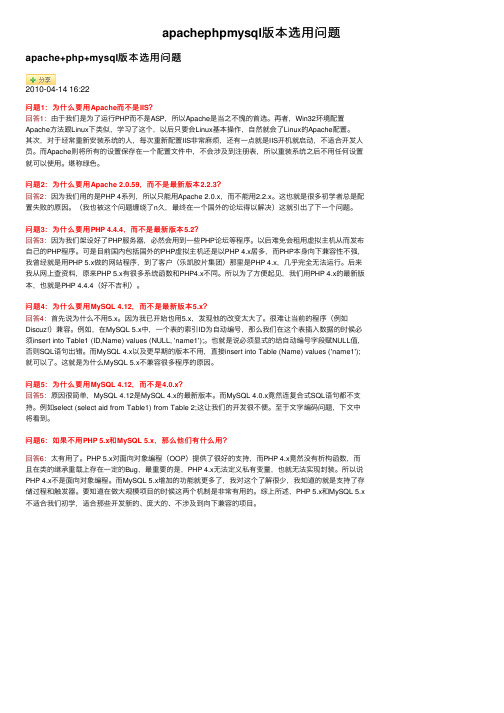
apachephpmysql版本选⽤问题apache+php+mysql版本选⽤问题2010-04-14 16:22问题1:为什么要⽤Apache⽽不是IIS?回答1:由于我们是为了运⾏PHP⽽不是ASP,所以Apache是当之不愧的⾸选。
再者,Win32环境配置Apache⽅法跟Linux下类似,学习了这个,以后只要会Linux基本操作,⾃然就会了Linux的Apache配置。
其次,对于经常重新安装系统的⼈,每次重新配置IIS⾮常⿇烦,还有⼀点就是IIS开机就启动,不适合开发⼈员。
⽽Apache则将所有的设置保存在⼀个配置⽂件中,不会涉及到注册表,所以重装系统之后不⽤任何设置就可以使⽤。
堪称绿⾊。
问题2:为什么要⽤Apache 2.0.59,⽽不是最新版本2.2.3?回答2:因为我们⽤的是PHP 4系列,所以只能⽤Apache 2.0.x,⽽不能⽤2.2.x。
这也就是很多初学者总是配置失败的原因。
(我也被这个问题缠绕了n久,最终在⼀个国外的论坛得以解决)这就引出了下⼀个问题。
问题3:为什么要⽤PHP 4.4.4,⽽不是最新版本5.2?回答3:因为我们架设好了PHP服务器,必然会⽤到⼀些PHP论坛等程序。
以后难免会租⽤虚拟主机从⽽发布⾃⼰的PHP程序。
可是⽬前国内包括国外的PHP虚拟主机还是以PHP 4.x居多,⽽PHP本⾝向下兼容性不强,我曾经就是⽤PHP 5.x做的⽹站程序,到了客户(乐凯胶⽚集团)那⾥是PHP 4.x,⼏乎完全⽆法运⾏。
后来我从⽹上查资料,原来PHP 5.x有很多系统函数和PHP4.x不同。
所以为了⽅便起见,我们⽤PHP 4.x的最新版本,也就是PHP 4.4.4(好不吉利)。
问题4:为什么要⽤MySQL 4.12,⽽不是最新版本5.x?回答4:⾸先说为什么不⽤5.x。
因为我已开始也⽤5.x,发现他的改变太⼤了。
很难让当前的程序(例如Discuz!)兼容。
例如,在MySQL 5.x中,⼀个表的索引ID为⾃动编号,那么我们在这个表插⼊数据的时候必须insert into Table1 (ID,Name) values (NULL, 'name1');。

php环境配置 php5 MySQL5 apache2 phpmyadmin安装与配置图文教程今天看到有朋友想要windows下php的配置,所以就把以前收藏的分享出来,我就是按照这个步骤装的,很实用,以防自己以后找不到了,呵呵……p hp环境的配置,对于新手来说,绝对是一件烦事.总会遇到这样那样的问题,走很多弯路.所以特意写了这个配置文档,相信按照以下步骤你一定会成功的.错误的地方也希望各位指正.本例是在wiondws XP下php5.2.1(zip)apache2.2.4MySQL5.0.37phpmyadmin2.10.0.2ZendOptimizer-3.2.6的安装与配置Apache 的安装1 点击apahce安装包2 接受协议3 下面3项随便填即可apache 监听80 端口.如果iis用了80端口,修改iis端口或者apache端口,以免冲突4 这里默认的是typical,点击next.5 这里可用修改安装路径,注意安装路径不能含中文.6 点击install开始安装7 安装完成后在浏览器里打入http://localhost 或者http://127.0.0.1如果可以看到这个页面,证明apache安装成功,已经可以解释静态页面了MySQL 的安装1 点击MySQL安装包2 默认是Typical,如果想修改安装路径的话也可以选择custom. 注意:安装mysql的路径中,不能含有中文!3 点击intall开始安装4 跳过注册5 是否现在就配置MySQL.也可以之后在开始菜单的configuration wizard 进行配置.这里是现在进行配置6 选择Detailed Configuration(详细设置),点Next继续7 下面这个选项是选择mysql应用于何种类型,第一种是开发服务器, 将只用尽量少的内存,第二种是普通WEB服务器,将使用中等数量内存, 最后一种是这台服务器上面只运行MySQL数据库,将占用全部的内存.用户可根据自己的需求,选择选项.这里只选择开发服务器,点Next继续8 下面是选择数据库用途,第一种是多功能用途,将把数据库优化成很好的innodb(事务)存储类型和高效率的myisam(非事务)存储类型,第二种是只用于事务处理类型,最好的优化innodb,但同时也支持myisam,只有myisam才支持全文索引最后一种是简单的网络开发,适合于简单的应用,只有不支持事务的myisam类型是被支持的.一般选择第一种多功能的.9 下面是选择InnodDB的数据存放位置,一般默认好了,不需要改动(如果要修改数据保存路径,也可用在安装后修改my.ini的datadir的值)10 下面是选择MySQL允许的最大连接数,第一种是最大20个连接并发数,第二种是最大500个并发连接数,最后一种是自定义,你可以根据自己的需要选择.这里选择第一个11 下面是是否运行网络链接.这里选择复选框.数据库监听的端口,一般默认是3306,如果改成其他端口,以后连接数据库的时候都要记住修改的端口,否则不能连接mysql数据库,比较麻烦,这里不做修改,用mysq的默认端口:330612 这一步设置mysql的默认编码,默认是latin1,也是标准的编码.第二种是UTF8,第三种是手动设置.编码是版本4.1以上引入的.如果要用原来数据库的数据,最好能确定原来数据库用的是什么编码,如果这里设置的编码和原来数据库数据的编码不一致,在使用的时候可能会出现乱码.建议使用latin1标准编码当然我们有需要的话,也可以修改它的编码(不建议).13 这一步是是否要把mysql设置成windows的服务,一般选择设成服务,这样以后就可以通过服务中启动和关闭mysql数据库了.推荐:下面的复选框也勾选上,这样,在cmd模式下,不必非到mysql的bin目录下执行命令.在命令行下咨询可以执行文件14 这一步是设置mysql的超级用户密码,这个超级用户非常重要,对mysql拥有全部的权限,请设置好并牢记超级用户的密码,下面有个复选框是表示创建一个匿名账号,这会使数据库系统不安全.如果有这个需求,也请勾选.15 点击Execute进行安装16 点击finish完成安装17 我们可以开始使用mysql了,打开开始菜单所有程序的mysql Command line Client,输入密码出现这个界面说明mysql已经安装好了可能出现的问题:如果在第15步,出现下图提示是因为你之前装过mysql.卸载时还保留了一些配置文件.点击retry看看是否可以通过。
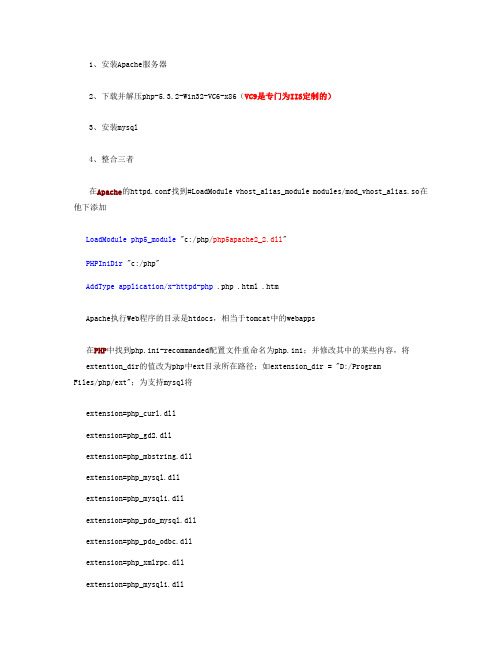
1、安装Apache服务器2、下载并解压php-5.3.2-Win32-VC6-x86(VC9是专门为IIS定制的)3、安装mysql4、整合三者在Apache的httpd.conf找到#LoadModule vhost_alias_module modules/mod_vhost_alias.so在他下添加LoadModule php5_module "c:/php/php5apache2_2.dll"PHPIniDir "c:/php"AddType application/x-httpd-php .php .html .htmApache执行Web程序的目录是htdocs,相当于tomcat中的webapps在PHP中找到php.ini-recommanded配置文件重命名为php.ini;并修改其中的某些内容,将extention_dir的值改为php中ext目录所在路径;如extension_dir = "D:/ProgramFiles/php/ext";为支持mysql将extension=php_curl.dllextension=php_gd2.dllextension=php_mbstring.dllextension=php_mysql.dllextension=php_mysqli.dllextension=php_pdo_mysql.dllextension=php_pdo_odbc.dllextension=php_xmlrpc.dllextension=php_mysqli.dll这些extension之前的分号(;)去除。
配置path变变量,指定php主目录的位置如D:\Program Files\php;这样启动时就可加载libmysql.dll,当然也可以将libmysql.dll文件copy到C:\Windows\System32目录下,当php手册不建议这样做。
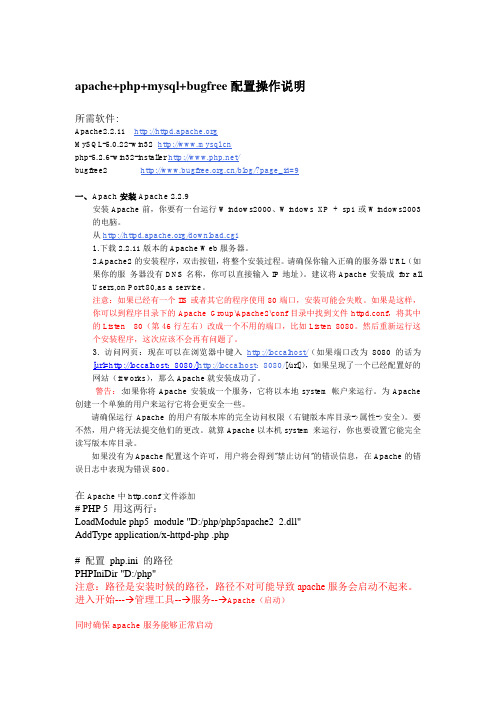
apache+php+mysql+bugfree配置操作说明所需软件:Apache2.2.11 MySQL-5.0.22-win32 php-5.2.6-win32-installer /bugfree2 /blog/?page_id=9一、A pach安装Apache 2.2.9安装Apache前,你要有一台运行Windows2000、Windows XP + sp1或Windows2003的电脑。
从/download.cgi1.下载2.2.11版本的Apache Web服务器。
2.Apache2的安装程序,双击按钮,将整个安装过程。
请确保你输入正确的服务器URL(如果你的服务器没有DNS名称,你可以直接输入IP地址)。
建议将Apache安装成for all Users,on Port 80,as a service。
注意:如果已经有一个IIS或者其它的程序使用80端口,安装可能会失败。
如果是这样,你可以到程序目录下的Apache Group\Apache2\conf目录中找到文件httpd.conf,将其中的Listen 80(第46行左右)改成一个不用的端口,比如Listen 8080。
然后重新运行这个安装程序,这次应该不会再有问题了。
3.访问网页:现在可以在浏览器中键入http://loccalhost/(如果端口改为8080的话为[url=http://loccalhost:8080/]http://loccalhost:8080/[/url]),如果呈现了一个已经配置好的网站(it works),那么Apache就安装成功了。
警告::如果你将Apache安装成一个服务,它将以本地system帐户来运行。
为Apache 创建一个单独的用户来运行它将会更安全一些。
请确保运行Apache的用户有版本库的完全访问权限(右键版本库目录->属性->安全)。
要不然,用户将无法提交他们的更改。
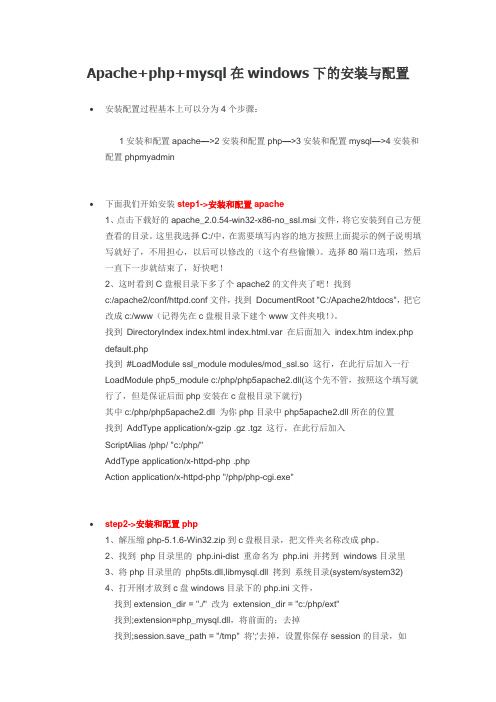
Apache+php+mysql在windows下的安装与配置∙安装配置过程基本上可以分为4个步骤:1安装和配置apache—>2安装和配置php—>3安装和配置mysql—>4安装和配置phpmyadmin∙下面我们开始安装step1->安装和配置apache1、点击下载好的apache_2.0.54-win32-x86-no_ssl.msi文件,将它安装到自己方便查看的目录。
这里我选择C:/中,在需要填写内容的地方按照上面提示的例子说明填写就好了,不用担心,以后可以修改的(这个有些偷懒)。
选择80端口选项,然后一直下一步就结束了,好快吧!2、这时看到C盘根目录下多了个apache2的文件夹了吧!找到c:/apache2/conf/httpd.conf文件,找到DocumentRoot "C:/Apache2/htdocs",把它改成c:/www(记得先在c盘根目录下建个www文件夹哦!)。
找到DirectoryIndex index.html index.html.var 在后面加入index.htm index.php default.php找到#LoadModule ssl_module modules/mod_ssl.so 这行,在此行后加入一行LoadModule php5_module c:/php/php5apache2.dll(这个先不管,按照这个填写就行了,但是保证后面php安装在c盘根目录下就行)其中c:/php/php5apache2.dll 为你php目录中php5apache2.dll所在的位置找到AddType application/x-gzip .gz .tgz 这行,在此行后加入ScriptAlias /php/ "c:/php/"AddType application/x-httpd-php .phpAction application/x-httpd-php "/php/php-cgi.exe"∙step2->安装和配置php1、解压缩php-5.1.6-Win32.zip到c盘根目录,把文件夹名称改成php。
CentOS5.5+Apache2.2.15+Mysql5.1.48+PHP5.2.13 编译安装画符抓鬼撰聊斋 | CentOS5.5+Apache2.2.15+Mysql5.1.48+PHP5.2.13 编译安装CentOS5.5+Apache2.2.15+Mysql5.1.48+PHP5.2.13 编译安装httpd-2.2.15.tar.gz mysql-5.1.48.tar.gz php-5.2.13.tar.gz请从各自的官方下载 PHP官方有发布新的5.3.2在centos5.5的gcc环境下编译会错误,所以选择比较稳定的5.2.13版本1.yum update 检查系统更新2.yum install gcc gcc-c++ 软件编译环境3.yum erase httpd 卸载系统自带的httpd (apache2.2.3)4.yum install zlib-devel libtool ncurses-devel libxml2-devel(zlib-devel 安装apache需要,否则出错 .libtool安装mysql时候需要.同时附带了autoconf automake imake 编译mysql 5.1.48时候会出错需要autoconf重新配置一下)5.编译apache2.2.15./configure –prefix=/usr/local/apache2 –enable-rewrite=shared –enable-track-vars –enable-cgi –enable-so –enable-mods-shared=all –with-config-file-path=/usr/local/apache2/conf –with-mpm=worker –enable-speling makemake installmake clean6.编译httpd.conf . 去掉#ServerName 前面的# 没有ServerName启动httpd服务会出错. 给LoadModule unique_id_module modules/mod_unique_id.so前面加上注释以取消加载.默认的centos5.5加载这个会启动不了httpd .7.运行 grep -v “#” /usr/local/apache2/bin/apachectl > /etc/init.d/httpd8.运行 chmod +x /etc/init.d/httpd (赋予httpd可以运行的权限)9.编译/etc/init.d/httpd 在起始位置添加#!/bin/sh# chkconfig: 8854 85 15# description: Apache is a World Wide Web server.10.运行 chkconfig –add httpdchkconfig –level 35 httpd on11.编译mysql 5.1.48groupadd mysqluseradd -g mysql mysql在源码文件夹目录运行autoreconf –force –install./configure –prefix=/usr/local/mysql –with-charset=utf8 –with-extra-charsets=all –enable-thread-safe-client –enable-assembler –with-readline –with-big-tables –with-plugins=all –with-tcp-port=3310 –with-unix-socket-path=/var/tmp/mysql.sock –with-mysqld-ldflags=-all-static –with-client-ldflags=-all-static makemake installmake clean以下命令在mysql安装目录下运行cd /usr/local/mysqlcp /usr/local/mysql/share/mysql/f /etc/fcp /usr/local/mysql/share/mysql/mysql.server /etc/init.d/mysqldchmod +x /etc/init.d/mysqldchown -R mysql .chgrp -R mysql .scripts/mysql_install_db –user=mysqlchown -R root .chown -R mysql var12.编译安装php-5.2.13 需要先安装如下包curl-7.16.1.tar.gz freetype-2.3.12.tar.gz jpegsrc.v8b.tar.gz libpng-1.4.2.tar.gz gd-2.0.35.tar.gzlibmcrypt-2.5.8.tar.gz mhash-0.9.9.9.tar.gz mcrypt-2.6.8.tar.gz如找不到这些包的下载可以回复我…直接./configure 编译安装curl-7.16.1.tar.gz freetype-2.3.12.tar.gz jpegsrc.v8b.tar.gz libpng-1.4.2.tar.gz libmcrypt-2.5.8.tar.gz mhash-0.9.9.9.tar.gz安装gd的时候需要./configure –with-png=/usr/local/lib –with-freetype=/usr/local/lib –with-jpeg=/usr/local/lib 最后编译安装 mcrypt-2.6.8.tar.gz 需要指定LD_LIBRARY_PATH路径LD_LIBRARY_PATH=/usr/local/lib ./configure编译php开始./configure –prefix=/usr/local/php5 –with-gd=/usr/local/lib –with-jpeg-dir=/usr/local/lib –with-zlib –with-png-dir=/usr/local/lib –with-freetype-dir=/usr/local/lib –with-mysql=/usr/local/mysql –with-pdo-mysql=/usr/local/mysql –with-iconv –enable-mbstring –with-pear –with-apxs2=/usr/local/apache2/bin/apxs –with-libxml-dir=/usr/lib –with-curl –with-mcrypt=/usr/local/lib –with-mhash=/usr/local/lib –with-config-file-path=/etc –enable-zip –with-config-file-path=/usr/local/php5/etc makemake installmake cleancp php.ini-dist /usr/local/php5/etc/php.ini打开php.ini把dll后缀改为so13.编译httpd.conf添加下面的代码到相应的位置LoadModule php5_module modules/libphp5.soAddType application/x-httpd-php .php .phtmlAddType application/x-httpd-php-source .phpsindex.php如果启用了SELinux的话还需要执行如下命令setenforce 0chcon -t texrel_shlib_t /usr/local/apache2/modules/libphp5.so service httpd restartsetenforce 1重新启动之后就可以了14.关于Zend 直接运行解压包里的pl文件安装即可..转载自:/2010/06/29/centos5-apache2-2-15-mysql5-1-48-php5-2-13-source/因原文贴图被视为违规图片………更多详细截图请看原文………PS:请审核人员认真一些…不要随便就来个文不对题…我不觉得这个内容和标题有什么不想对的地方…不要动不动就文不对题…质量低下原因来不通过审核……………………如果真的觉得文不对题的话可以找能看懂的人看看………………………………去掉几张贴图………………原内容重新发………………我看还文不对题到什么时候……………………………………………………….。
Windows7下Apache2.2.16+php5.3.3+mysql5.1.51安装与配置图解\一、下载软件1、Apache2.2.16下载:到/download/去下载我下回来的版本是httpd-2.2.16-win32-x86-openssl-0.9.8o.msi2、PHP 5.3.3下载:到/download/去下载版本是php-5.3.3-Win32-VC6-x86.zip3、MySQL5.1.51下载:到/downloads/mysql/5.1.html#downloads去下载版本是mysql-5.1.51-win32.msi二、安装1、Apache2.2.16安装双击“httpd-2.2.16-win32-x86-openssl-0.9.8o.msi”,出现如下界面:出现Apache HTTP Server 2.2.16的安装向导界面,点“Next”继续确认同意软件安装使用许可条例,选择“I accept the terms in the license agreement”,点“Next”继续将Apache安装到Windows上的使用须知,请阅读完毕后,按“Next”继续设置系统信息,在Network Domain下填入您的域名(比如:),在Server Name下填入您的服务器名称(比如:,也就是主机名加上域名),在Administrator's Email Address下填入系统管理员的联系电子邮件地址(比如:*********************),上述三条信息仅供参考,其中联系电子邮件地址会在当系统故障时提供给访问者,三条信息均可任意填写,无效的也行。
下面有两个选择,图片上选择的是为系统所有用户安装,使用默认的80端口,并作为系统服务自动启动;另外一个是仅为当前用户安装,使用端口8080,手动启动。
一般选择如图所示。
按“Next”继续。
选择安装类型,Typical为默认安装,Custom为用户自定义安装,我们这里选择Custom,有更多可选项。
首先去下载PHP、Apache和Mysql的最新版本。
PHP5.4.8版本下载地址:/download/Mysql5.5.28版本下载地址:/downloads/mysql/Apache2.4.3版本下载地址:/download/下载Apache注意下在这个页面还要下载个DLL文件:php5apache2_4.dll-php-5.4-win32.zip (跟PHP的版本一定要对应)前期的准备工作已经完成。
第一部分:安装Apache2.4.31.下载回来的是解压文件,解压好放到要安装的位置。
(我这里以D:\Acpache24为例)2.打开Apache24\conf下httpd.conf 文件,用记事本打开即可。
(1)第37行ServerRoot "c:/Apache24"改为ServerRoot “D:/Apache24”;//Apache程序的位置。
(2)第204行的ServerAdmin改不改无所谓;(3)第213行ServerName前面的“#”号去掉;(4)第237行DocumentRoot "c:/Apache24/htdocs"改为DocumentRoot "D:/www";//网站的根目录第238行<Directory "c:/Apache24/htdocs">改为<Directory " D:/www ">;注意:这个WWW文件夹要自己去新建的,不建的话会报错的。
(5)第271行DirectoryIndex index.html改为DirectoryIndex index.html index.php index.htm //支持更多的默认页(6)第354行 ScriptAlias /cgi-bin/ "c:/Apache24/cgi-bin/"改为ScriptAlias /cgi-bin/ "d:/Apache24/cgi-bin/"(7)第370行<Directory "c:/Apache24/cgi-bin">改为<Directory "D:/Apache24/cgi-bin"> 3.启动Apache。
更新内容:1,添加模块化安装方法2,服务期伪静态设置windows 下配置apache 2.2.3+php 5.1.3+mysql 5.0.24+zend 3.0.1最新配置1,php5.1.6 for windows/down/2006/1006/soft_217.html2, mysql-5.0.24 for windows/down/2006/1006/soft_218.html3, apache_2.2.3 For Windows/down/2006/1006/soft_216.html4, ZendOptimizer-3.0.1-Windows-i386/down/2006/0705/soft_22.html5,phpMyAdmin 2.8.0.1/down/2006/1012/soft_245.html配置方法:下载以上软件,然后一、使用软件:apache_2.2.3-win32-x86-no_ssl.msiphp-5.1.6-Win32.zipmysql-4.1.18-win32.zip或mysql-5.0.24-win32.zipphpMyAdmin-2.8.0配置环境:Windows 2003 /XP/2000二、具体步骤注意事项:安装过程,任何目录和文件名都不要使用空格,不要使用D:\Program Files 而要使用D:\ProgramFiles本次安装目录为D:\PC_webserver\1. apache_2.2.3-win32-x86-no_ssl.msiapache服务器软件,我下载的是win版本,2.0系列的配置都是相似的。
双击安装apache_2.2.3,我把它安装到D:\PC_webserver\Apache2.2\ 注意,目录名不要包含空格,否则下面设置php会出错。
安装结束后,apache自动运行,在浏览器里输入http://127.0.0.1/是不是显示出了默认的网页,如果你不希望看到这个页面,可以到D:\PC_webserver\Apache2.2\conf 目录下找到httpd.conf 打开编辑,并查找DocumentRoot " 在2.0系列的版本中,会找到好几处的DocumentRoot ",其中有类似于DocumentRoot “D:\PC_webserver\apache2.2.\htdocs”把引号内的路径改为你自己的路径就可以了,比如DocumentRoot "D:/phproot" 现在默认的根目录就是D:/phproot 注意这里用的是"/"。
备注:如果是ZIP的压缩包的话,只需要把Apache2.2解压到目录,然后CMD下运行D:\PC_webserver\Apache2.2\bin\httpd -k install :安装D:\PC_webserver\Apache2.2\bin\httpd -k start :开始就行了2、安装php5.1.6下载过来的php-5.1.6-Win32一般是个zip格式的压缩包,解压缩到D:\PC_webserver 目录下,并使文件都在一个文件夹下,改文件夹名为php5 ,这样方便接下来的工作。
现在我们看到D:\PC_webserver 下面已经有两个文件夹了, 一个是apache2(安装apache2.0.52自动生成的一个文件夹) 另一个是php5 我的方式是每一个软件一个文件夹,并且这些文件夹在同一目录下, 这样便于查找。
好了,我们现在开始配置apache 使它支持php5 .首先,找到D:\PC_webserver\php5 目录下的php.ini-dist 重命名为php.ini (在这个版本中php.ini不需要复制到C:\windows 目录下)接下去,我们开始配置D:\PC_webserver\Apache2.2\conf 下的httpd.conf文件,打开httpd.conf (可用记事本打开),注意Apache2.2和以前版本有差别,部分的配置文件放置到conf/extra目录中,如语言文件httpd-languages.conf,用户目录文件httpd-userdir.conf1、原来的Apache2中这一步"找到AddDefaultCharset ISO-8859-1 将其改为AddDefaultCharset GB2312" 可以不需要2、找到DirectoryIndex index.html 在后面加入index.htm index.php index.html.var3、CGI方式安装配置在httpd.conf文件的末尾加入# php5ScriptAlias /php/ "d:/PC_webserver/php5/"Action application/x-httpd-php "/php/php-cgi.exe"AddType application/x-httpd-php .phpAction application/x-httpd-php "/php/php-cgi.exe"注意,如果安装后出现You don't have permission to access / on this server.或者出现无法运行php文件的情况下查找httpd.conf中的Deny from all改为Allow from all--------------------------------------------------------------------------------------------php模块化安装的方法:更新时间:2006-11-1--------------------------------------------------------------------------------------------模块化安装2.2.X版本需要下载附件中的文件。
将php5apache2.dll覆盖D:\PC_webserver\apache2.2\php5下的文件,将httpd.exe.manifest复制到D:\PC_webserver\apache2.2.3\bin修改:httpd.conf 文件在最后加上# php5 as cgi-fast#ScriptAlias /php/ "d:/PC_webserver/apache2.2/php5.1.6/"#Action application/x-httpd-php "/php/php-cgi.exe"#去掉前面的# 安装方式即为cgi## PHP5 as moduleLoadModule php5_module "d:/PC_webserver/apache2.2/php5.1.6/php5apache2.dll"AddType application/x-httpd-php .phpAddType application/x-httpd-php-source .phps模块方式安装需要将D:\PC_webserver\apache2.2\php5\php.ini 文件拷贝到xp: C:\windows 下win2003: C:\winnt再将:D:\PC_webserver\apache2.2\php5\libmysql.dll 文件拷贝到xp: c:\windows\system32 下win2003: c:\winnt\system32 下重新启动apache2 即可。
支持mod_rewrite功能开启伪静态功能找到LoadModule rewrite_module modules/mod_rewrite.so去掉前面的#在httpd.conf 文件的最下面添加下面的语句即可。
discuz 伪静态<IfModule mod_rewrite.c>RewriteEngine OnRewriteRule ^(.*)archiver/([a-z0-9\-]+\.html)$ archiver/index.php?$1RewriteRule ^(.*)forum-([0-9]+)-([0-9]+)\.html$ forumdisplay.php?fid=$1&page=$2 RewriteRule ^(.*)thread-([0-9]+)-([0-9]+)-([0-9]+)\.html$ viewthread.php?tid=$1&extra=page\ %3D$3&page=$2RewriteRule ^(.*)profile-(username|uid)-(.+)\.html$ viewpro.php?$1=$2</IfModule>phpcms伪静态<IfModule mod_rewrite.c>RewriteEngine OnRewriteRule ^(.*)show-([0-9]+)-([0-9]+)\.html$ $1/show.php?itemid=$2&page=$3 RewriteRule ^(.*)list-([0-9]+)-([0-9]+)\.html$ $1/list.php?catid=$2&page=$3RewriteRule ^(.*)show-([0-9]+)\.html$ $1/show.php?specialid=$2</IfModule>4、安装mysql-5.0.24-win因为在win环境下配置apache所以,这里用的mysql也是win版本的。
解压缩之后,安装mysql-5.0.24到D:/PC_webserver/ 目录下,并使mysql完整的安装到mysql目录下,我这里安装为D:\PC_webserver\MySQL5,装mysql没什么具体要求,点下一步下一步的就行了,最后设定root 的密码就OK。
打开Windows任务管理器,看里面是否有mysql-nt.exe,有的话,就正常运行了。
5、配置php.ini了进入D:\PC_webserver\php5 打开php.ini 找到extension_dir = "./" 改为extension_dir = "D:/PC_webserver/php5/ext"找到;extension=php_mbstring.dll;extension=php_mysql.dll;extension=php_gd2.dll将';'去掉改为extension=php_mbstring.dllextension=php_mysql.dllextension=php_gd2.dll找到;session.save_path = "/tmp"将';'去掉设置你保存session的目录,如session.save_path = " D:/PC_webserver/php5/session";注意:在这里需要手工添加session这个文件夹6、安装zend支持双击ZendOptimizer-3.0.1-Windows-i386.exe然后会一步步选择安装,选择安装的的环境为:apache2.x,浏览安装的目录,这里为D:\PC_webserver\Apache2.2接下来是php目录D:\PC_webserver\php5安装成功后,重新启动apache2即可。